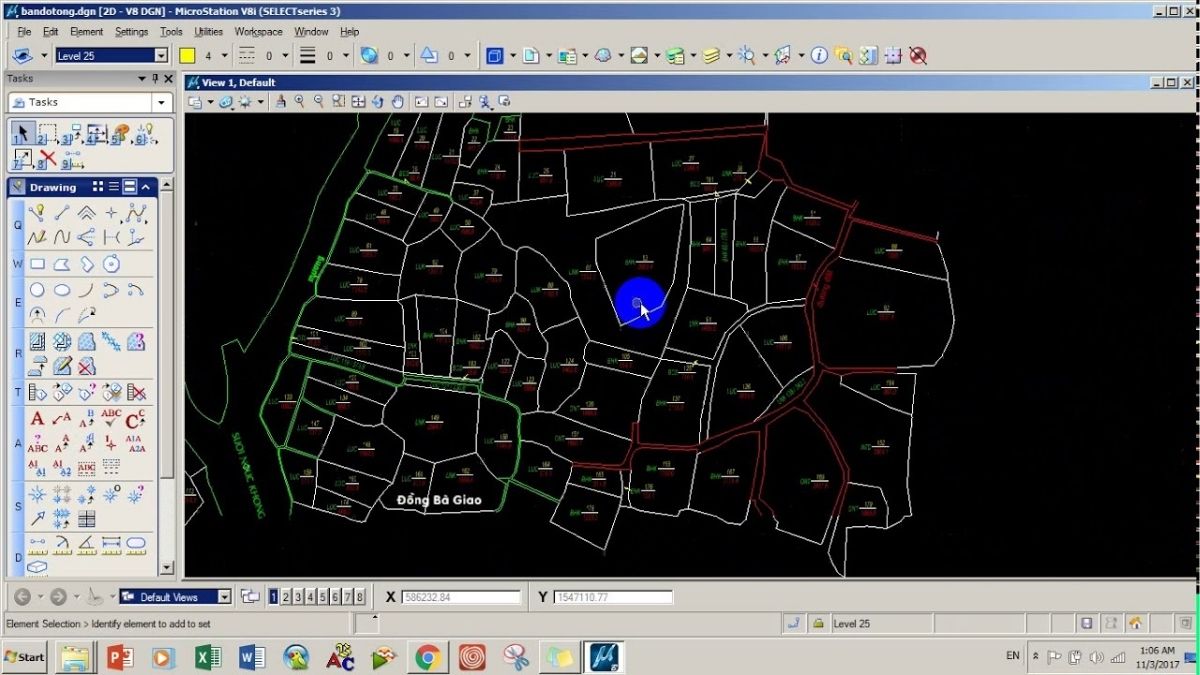Việc trồng bản đồ trên MicroStation V8 là một kỹ năng thiết yếu đối với các kỹ sư, kiến trúc sư, cán bộ địa chính và nhiều chuyên gia khác làm việc với dữ liệu không gian và bản vẽ kỹ thuật. Khái niệm “trồng bản đồ” trong ngữ cảnh của phần mềm MicroStation V8 thường đề cập đến quá trình bố trí các thành phần của bản vẽ (như dữ liệu thiết kế, nền bản đồ, khung tên, ghi chú, ký hiệu) lên một khổ giấy hoặc một layout cụ thể sẵn sàng cho việc in ấn hoặc xuất bản dưới dạng file (như PDF). Đây là bước cuối cùng nhưng vô cùng quan trọng để biến dữ liệu số phức tạp thành một sản phẩm bản đồ hoàn chỉnh, chuyên nghiệp và dễ đọc.
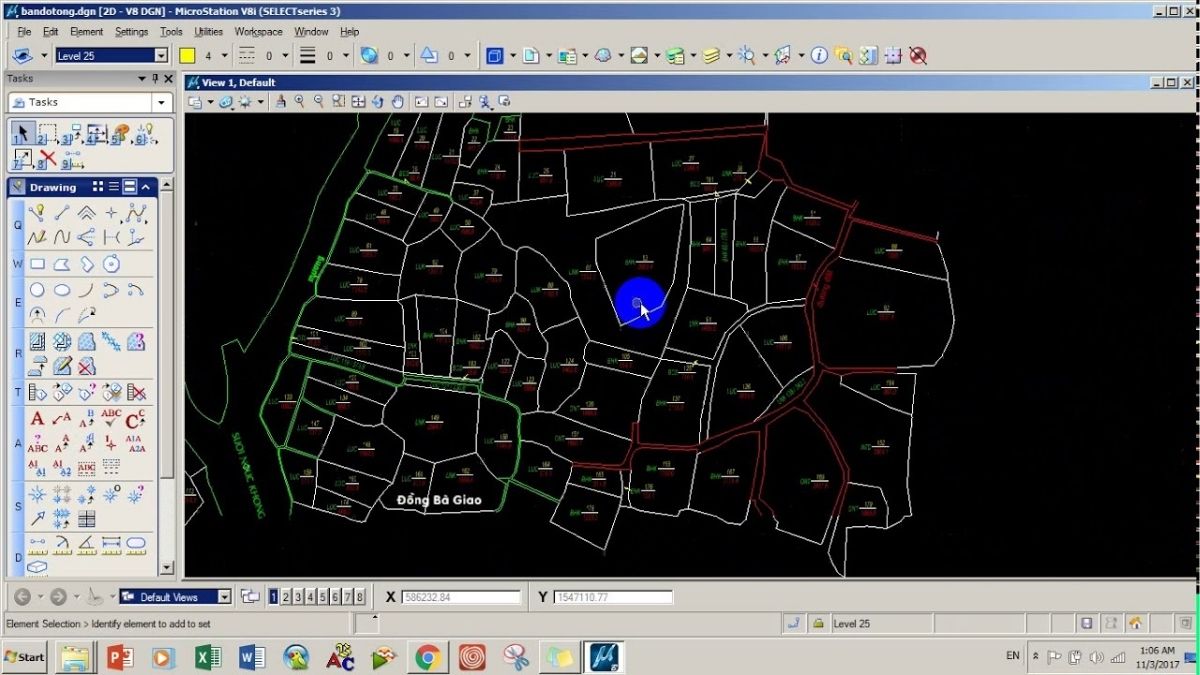
Hiểu Rõ Quy Trình Trồng Bản Đồ Trong MicroStation V8
Trong MicroStation V8, quy trình trồng bản đồ về cơ bản liên quan đến việc tạo ra một “Sheet Model” (mô hình tờ bản vẽ) nơi bạn sẽ bố trí các “Design Model” (mô hình thiết kế) hoặc các tham chiếu từ các file bản vẽ khác. Sheet Model hoạt động giống như một tờ giấy ảo có kích thước xác định (ví dụ: A0, A1, A2, A3, A4), trên đó bạn đặt các khung nhìn (viewports) hiển thị nội dung từ các mô hình thiết kế của bạn. Quá trình này cho phép bạn kiểm soát tỷ lệ hiển thị, vị trí, xoay, và các thiết lập hiển thị khác của dữ liệu trước khi in hoặc xuất file.
Việc sử dụng Sheet Model là phương pháp được khuyến nghị và là tiêu chuẩn chuyên nghiệp trong MicroStation V8 thay vì trực tiếp bố trí mọi thứ trong Design Model chính. Điều này giúp tách biệt rõ ràng giữa không gian thiết kế/dữ liệu (Design Model) và không gian trình bày/in ấn (Sheet Model), mang lại sự linh hoạt cao hơn trong việc quản lý bản vẽ và tạo ra nhiều layout khác nhau từ cùng một bộ dữ liệu thiết kế.
Các Thành Phần Chính Cần Hiểu Khi Trồng Bản Đồ
Để thực hiện việc trồng bản đồ trên MicroStation V8 hiệu quả, bạn cần nắm vững các khái niệm và thành phần sau:
- Design Model: Chứa dữ liệu thiết kế hoặc dữ liệu địa lý thực tế với tỷ lệ 1:1. Đây là nơi bạn thực hiện các công việc vẽ, chỉnh sửa, xử lý dữ liệu.
- Sheet Model: Mô hình đặc biệt được sử dụng để bố trí layout in ấn. Nó có kích thước giấy cụ thể và tỷ lệ in ấn xác định. Nội dung từ Design Model được hiển thị trong Sheet Model thông qua các Viewport.
- Viewport (hoặc Reference Attachment): Là một khung nhìn hiển thị một phần hoặc toàn bộ nội dung của một Design Model (hoặc một file DGN khác) bên trong Sheet Model. Bạn có thể điều chỉnh vị trí, kích thước, tỷ lệ, góc xoay của Viewport.
- References (Tệp đính kèm tham chiếu): Cho phép bạn đính kèm nội dung từ các file DGN khác hoặc các định dạng file khác (như DWG, raster images) vào bản vẽ hiện tại của bạn. Điều này cực kỳ hữu ích khi trồng bản đồ phức tạp, kết hợp nhiều lớp thông tin từ các nguồn khác nhau.
- Scale (Tỷ lệ): Có hai loại tỷ lệ quan trọng: Tỷ lệ của Design Model (luôn là 1:1) và Tỷ lệ của Viewport trong Sheet Model. Tỷ lệ Viewport quyết định mức độ phóng to/thu nhỏ của dữ liệu Design Model khi hiển thị trên Sheet Model.
- Title Block (Khung tên): Một khung chuẩn chứa thông tin về bản vẽ như tên dự án, tên bản vẽ, tỷ lệ, ngày tháng, tên người vẽ/kiểm tra, đơn vị phát hành, v.v. Khung tên thường được vẽ trực tiếp trong Sheet Model hoặc được đính kèm dưới dạng Reference.
- Border File (Tệp khung viền): Một file DGN riêng biệt chỉ chứa khung viền của tờ bản vẽ, có thể bao gồm cả khung tên. Việc sử dụng Border File giúp quản lý và cập nhật khung tên/khung viền dễ dàng trên nhiều bản vẽ.
- Plot Driver: Trình điều khiển thiết bị in ấn (máy in, máy vẽ) hoặc cấu hình xuất file (ví dụ: PDF driver). Nó chứa các thiết lập về khổ giấy, độ phân giải, màu sắc, v.v.
- Pen Table: Bảng thiết lập bút vẽ, kiểm soát cách các đối tượng được hiển thị hoặc in ra dựa trên thuộc tính của chúng (Level, Color, Weight, Style). Bạn có thể dùng Pen Table để thay đổi độ dày nét vẽ, màu sắc, kiểu nét khi in mà không ảnh hưởng đến cách hiển thị trong môi trường làm việc.
Nắm vững các thành phần này sẽ giúp bạn kiểm soát hoàn toàn quá trình trồng bản đồ trên MicroStation V8, đảm bảo kết quả đầu ra chính xác và theo đúng tiêu chuẩn.
Chuẩn Bị Trước Khi Trồng Bản Đồ
Trước khi bắt tay vào việc trồng bản đồ trên MicroStation V8, việc chuẩn bị kỹ lưỡng sẽ giúp quy trình diễn ra suôn sẻ và hiệu quả hơn. Các bước chuẩn bị bao gồm:
- Hoàn thiện dữ liệu thiết kế: Đảm bảo rằng tất cả dữ liệu trong Design Model đã chính xác, đầy đủ và được tổ chức gọn gàng (sử dụng Level, Color, Weight, Style hợp lý). Dọn dẹp các đối tượng không cần thiết hoặc trùng lặp.
- Kiểm tra đơn vị làm việc: Xác nhận đơn vị làm việc (Working Units) của Design Model là chính xác (ví dụ: mét, milimét) và phù hợp với tỷ lệ bạn dự định sử dụng khi trồng bản đồ.
- Chuẩn bị khung tên và khung viền: Nếu bạn chưa có, hãy tạo một file DGN riêng chứa khung tên và khung viền theo tiêu chuẩn. Đảm bảo kích thước của khung viền phù hợp với khổ giấy in dự kiến. Nếu sử dụng khung tên động, hãy đảm bảo các trường thông tin đã được thiết lập đúng.
- Xác định khổ giấy và tỷ lệ in: Quyết định bạn sẽ in bản đồ trên khổ giấy nào (A4, A3, A2, A1, A0…) và với tỷ lệ bao nhiêu (1:500, 1:1000, 1:2000…). Điều này sẽ ảnh hưởng đến kích thước của Sheet Model và tỷ lệ của Viewport.
- Thiết lập Pen Table (nếu cần): Nếu bạn muốn kiểm soát hiển thị nét vẽ khi in (ví dụ: các Level khác nhau có độ dày nét khác nhau), hãy tạo hoặc chỉnh sửa Pen Table phù hợp.
Việc chuẩn bị kỹ lưỡng giúp tránh phải quay lại Design Model chỉnh sửa nhiều lần trong quá trình bố trí layout, tiết kiệm đáng kể thời gian và công sức khi trồng bản đồ trên MicroStation V8.
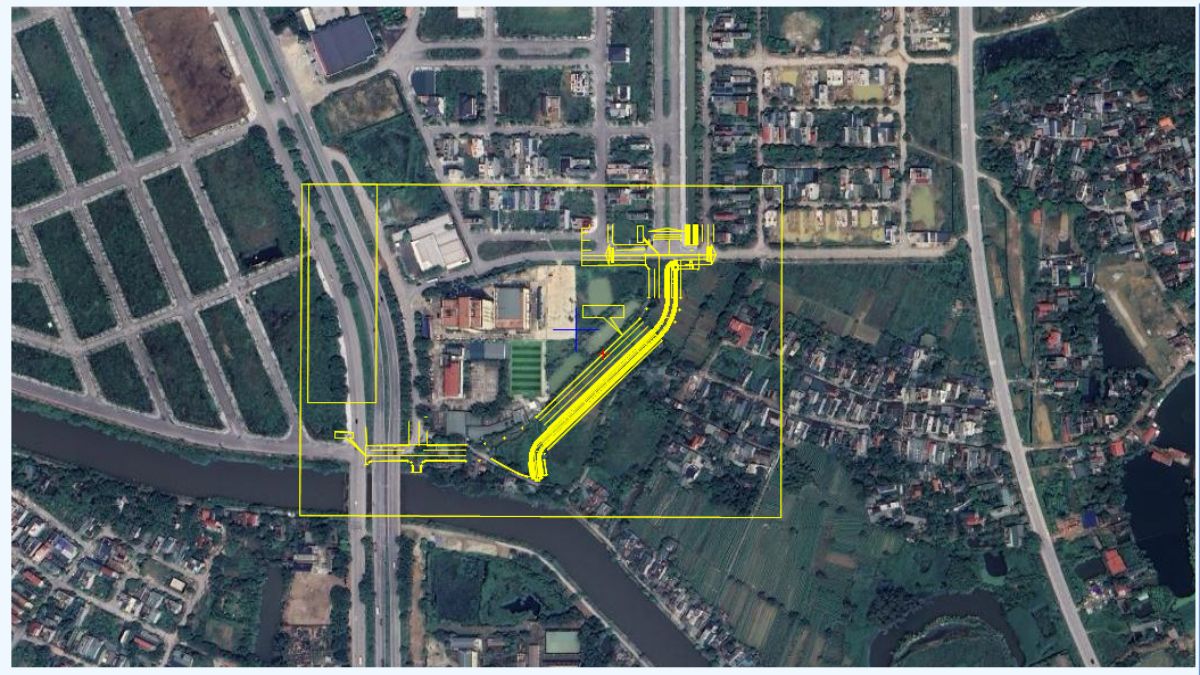
Hướng Dẫn Chi Tiết Cách Trồng Bản Đồ Trên MicroStation V8
Bây giờ, chúng ta sẽ đi vào các bước cụ thể để thực hiện việc trồng bản đồ trên MicroStation V8. Quy trình này thường bao gồm các bước chính sau:
- Tạo Sheet Model mới: Bắt đầu bằng việc tạo một Sheet Model trong file DGN hiện tại hoặc trong một file DGN riêng biệt.
- Thiết lập kích thước và tỷ lệ cho Sheet Model: Đảm bảo Sheet Model có kích thước và tỷ lệ phù hợp với khổ giấy in mong muốn.
- Đính kèm Reference (dữ liệu thiết kế): Đính kèm Design Model (hoặc các file DGN khác chứa dữ liệu cần hiển thị) vào Sheet Model dưới dạng Reference.
- Tạo và cấu hình Viewport: Tạo Viewport trong Sheet Model để hiển thị Reference, điều chỉnh vị trí, kích thước và quan trọng nhất là tỷ lệ của Viewport.
- Đính kèm khung tên và khung viền: Đính kèm file DGN chứa khung tên và khung viền vào Sheet Model.
- Bổ sung các thành phần khác: Thêm ký hiệu hướng Bắc, thước tỷ lệ, chú giải (Legend), ghi chú… vào Sheet Model.
- Thiết lập cài đặt in (Plot Settings): Cấu hình các tùy chọn in ấn như Plot Driver, Pen Table, vùng in, tỷ lệ in.
- Xem trước bản in (Plot Preview): Kiểm tra kỹ lưỡng layout và hiển thị trước khi in hoặc xuất file.
- In hoặc xuất bản đồ: Thực hiện in ra máy in/máy vẽ hoặc xuất thành file PDF/khác.
Chúng ta sẽ đi sâu vào từng bước để bạn có thể tự tin thực hiện cách trồng bản đồ trên MicroStation V8.
Bước 1: Tạo Sheet Model Mới
Trong MicroStation V8, Sheet Model là môi trường làm việc chuyên dụng cho việc bố trí layout in ấn. Để tạo một Sheet Model mới:
- Vào menu File > Models. Hộp thoại “Models” sẽ xuất hiện.
- Nhấp vào nút Create New Model (biểu tượng hình tờ giấy có dấu cộng màu xanh). Hộp thoại “Create Model” sẽ hiển thị.
- Trong hộp thoại “Create Model”:
- Type: Chọn “Sheet”.
- Name: Đặt tên cho Sheet Model của bạn (ví dụ: “Layout Ban Do A1”, “Manh So 1_To So 10”). Tên nên rõ ràng, dễ nhận biết.
- Description: (Tùy chọn) Thêm mô tả về Sheet Model này.
- Seed Model: Thường thì bạn có thể sử dụng Seed Model mặc định hoặc chọn một Seed Model tùy chỉnh nếu đơn vị bạn có.
- Master Units: Chọn đơn vị chính (thường là mm hoặc inch tùy thuộc vào khổ giấy và tiêu chuẩn in).
- Sub Units: Chọn đơn vị phụ.
- Resolution: Để mặc định.
- Sheet Size: Đây là phần quan trọng. Chọn kích thước khổ giấy phù hợp với bản đồ bạn định in (ví dụ: A1, A0, Custom…). Nếu chọn Custom, bạn cần nhập chiều rộng (Width) và chiều cao (Height) của khổ giấy theo đơn vị Master Units đã chọn.
- Orientation: Chọn hướng giấy “Landscape” (ngang) hoặc “Portrait” (đứng).
- Annotation Scale: Thiết lập tỷ lệ chú thích cho Sheet Model. Tỷ lệ này sẽ được sử dụng cho các đối tượng chú thích (text, kích thước) được đặt trực tiếp trong Sheet Model.
- Nhấp OK để tạo Sheet Model mới.
Sau khi tạo, Sheet Model mới sẽ xuất hiện trong danh sách trong hộp thoại “Models”. Bạn có thể nhấp đúp vào tên Sheet Model để chuyển sang làm việc trong môi trường Sheet Model này. Giao diện sẽ hiển thị một hình chữ nhật biểu thị khổ giấy đã chọn.
Bước 2: Đính Kèm Reference (Dữ Liệu Thiết Kế)
Sau khi có Sheet Model, bước tiếp theo để trồng bản đồ trên MicroStation V8 là đưa dữ liệu thiết kế (từ Design Model hoặc file DGN khác) vào Sheet Model bằng cách sử dụng chức năng Reference.
- Trong môi trường Sheet Model, vào menu File > References. Hộp thoại “References” sẽ xuất hiện.
- Nhấp vào nút Attach Reference (biểu tượng hình cái kẹp giấy). Hộp thoại “Attach Reference” sẽ hiển thị.
- Trong hộp thoại “Attach Reference”:
- Files: Chọn file DGN chứa Design Model mà bạn muốn hiển thị trên bản đồ. Nếu Design Model nằm trong cùng file hiện tại, chọn chính file đó.
- Model: Chọn tên Design Model cần đính kèm (hoặc một Sheet Model khác nếu bạn muốn lồng ghép).
- Logical Name: (Tùy chọn) Đặt tên logic cho Reference, giúp dễ dàng quản lý khi có nhiều Reference.
- Description: (Tùy chọn) Mô tả Reference.
- Orientation: Chọn “Coincident World” để đặt Reference với gốc tọa độ của nó trùng với gốc tọa độ của Sheet Model (thường không dùng cho trồng bản đồ, vì bạn sẽ dùng Viewport để định vị). Hoặc chọn “Interactive” để đặt thủ công.
- Scale: Đây là tỷ lệ ban đầu của Reference khi đính kèm. Tỷ lệ này sẽ được điều chỉnh sau khi tạo Viewport, nên bạn có thể để 1:1 hoặc nhập tỷ lệ dự kiến.
- Nested Attachments: Tùy chọn cách xử lý các Reference lồng trong file/model được đính kèm. Thường chọn “No Nesting” hoặc “Copy Attachments”.
- Nhấp Open hoặc Interactive (nếu chọn chế độ đặt thủ công) để đính kèm Reference.
Dữ liệu từ Reference sẽ xuất hiện trong Sheet Model. Ban đầu, nó có thể không nằm ở vị trí mong muốn hoặc không đúng tỷ lệ. Đây là lúc chúng ta sử dụng Viewport.
Bước 3: Tạo và Cấu Hình Viewport
Viewport là “cửa sổ” nhìn vào Reference đã đính kèm. Bạn cần tạo Viewport trong Sheet Model để định vị, cắt xén và thiết lập tỷ lệ hiển thị cho dữ liệu Reference.
- Trong hộp thoại “References”, chọn Reference mà bạn vừa đính kèm.
- Nhấp chuột phải vào Reference đã chọn và chọn Create Viewport (hoặc tìm biểu tượng tương ứng trên thanh công cụ).
- MicroStation sẽ yêu cầu bạn xác định vùng tạo Viewport trong Sheet Model. Vẽ một hình chữ nhật tại vị trí bạn muốn đặt khung nhìn bản đồ.
- Sau khi tạo Viewport, bạn sẽ thấy dữ liệu Reference hiển thị bên trong vùng hình chữ nhật bạn vừa vẽ.
- Để cấu hình Viewport, bạn có thể:
- Chọn Viewport: Nhấp vào đường viền của Viewport.
- Di chuyển/Thay đổi kích thước: Sử dụng các công cụ Move hoặc Stretch để điều chỉnh vị trí và kích thước của Viewport trên khổ giấy.
- Điều chỉnh nội dung bên trong Viewport: Sử dụng công cụ Pan (giữ chuột giữa và kéo) hoặc Zoom (cuộn chuột giữa) để di chuyển hoặc phóng to/thu nhỏ dữ liệu bên trong Viewport mà không làm thay đổi Viewport.
- Thiết lập Tỷ lệ (Scale): Đây là cài đặt quan trọng nhất. Trong hộp thoại “References”, chọn Viewport đã tạo (nằm dưới Reference gốc). Nhìn vào phần cài đặt “Scale”. Nhấp vào biểu tượng “…” để mở hộp thoại “Reference Scale”. Nhập tỷ lệ bản đồ mong muốn (ví dụ: 1:500, bạn nhập 500 vào ô “Denominator”) và nhấp OK. Dữ liệu bên trong Viewport sẽ tự động thay đổi kích thước để hiển thị theo đúng tỷ lệ đó.
- Cắt xén Viewport (Clipping): Nếu bạn chỉ muốn hiển thị một phần của Reference, chọn Viewport, nhấp chuột phải và chọn Clip Reference. Sau đó, vẽ một hình dạng (hình chữ nhật, đa giác) để xác định vùng dữ liệu sẽ hiển thị.
- Điều chỉnh hiển thị của Reference trong Viewport: Trong hộp thoại “References”, chọn Viewport. Bạn có thể điều chỉnh các thuộc tính hiển thị riêng cho Reference này trong Viewport, như tắt/bật Level, thay đổi màu sắc, kiểu nét (Overrides), điều chỉnh độ trong suốt (Transparency)… mà không ảnh hưởng đến Reference gốc hoặc các Viewport khác sử dụng cùng Reference. Điều này cực kỳ mạnh mẽ khi trồng bản đồ với nhiều lớp dữ liệu và cần kiểm soát hiển thị chi tiết cho từng layout.
- Lặp lại bước này nếu bạn cần hiển thị nhiều khu vực bản đồ khác nhau hoặc các loại dữ liệu khác nhau trên cùng một tờ bản đồ. Mỗi Viewport có thể có tỷ lệ, vị trí và thiết lập hiển thị Reference riêng.
Bước 4: Đính Kèm Khung Tên và Khung Viền
Khung tên và khung viền là các thành phần không thể thiếu của một bản đồ chuyên nghiệp. Bạn có thể vẽ trực tiếp trong Sheet Model, nhưng cách tốt hơn để trồng bản đồ trên MicroStation V8 là sử dụng Border File và đính kèm nó dưới dạng Reference.
- Trong môi trường Sheet Model, mở lại hộp thoại “References” (File > References).
- Nhấp Attach Reference.
- Chọn file DGN chứa khung tên và khung viền của bạn. File này nên được thiết kế với kích thước phù hợp với khổ giấy của Sheet Model và có gốc tọa độ trùng với gốc tọa độ của khung viền.
- Trong hộp thoại “Attach Reference”, chọn Model phù hợp trong Border File (thường là Design Model mặc định).
- Orientation: Chọn “Coincident World”. Điều này sẽ đảm bảo khung tên và khung viền được đặt chính xác tại vị trí 0,0 của Sheet Model.
- Scale: Đảm bảo tỷ lệ là 1:1. Khung tên và khung viền đã được vẽ đúng kích thước giấy, nên khi đính kèm vào Sheet Model (cũng có kích thước giấy thực), tỷ lệ phải là 1:1.
- Nhấp Open hoặc Interactive (nếu cần đặt thủ công, nhưng Coincident World thường là cách chuẩn).
Khung tên và khung viền sẽ xuất hiện trên Sheet Model, bao quanh Viewport (hoặc các Viewport) đã tạo. Nếu sử dụng khung tên động (với các trường Text Fields), bạn cần cập nhật thông tin cho các trường này.
Để cập nhật Text Fields trong khung tên:
- Vào menu Utilities > Key-in.
- Nhập lệnh
mdl load textutil; textutil field updateallvà nhấn Enter. Lệnh này sẽ cập nhật tất cả các trường Text Fields trong bản vẽ. Hoặc sử dụng công cụ Update Fields trên thanh công cụ Text. - Bạn cũng có thể cần chỉnh sửa các thông tin cụ thể trong khung tên bằng công cụ Text Editor.
Bước 5: Bổ Sung Các Thành Phần Khác
Sau khi bố trí dữ liệu bản đồ và khung tên, bạn cần thêm các thành phần bổ trợ để bản đồ được hoàn chỉnh và dễ hiểu hơn. Khi trồng bản đồ trên MicroStation V8, các thành phần này bao gồm:
- North Arrow (Mũi tên chỉ hướng Bắc): Biểu tượng chỉ hướng địa lý trên bản đồ. Bạn có thể vẽ mũi tên chỉ Bắc trực tiếp trong Sheet Model hoặc copy/paste từ thư viện ký hiệu. Đảm bảo mũi tên chỉ đúng hướng Bắc của dữ liệu bản đồ (nếu dữ liệu đã được xoay, bạn cần xoay mũi tên Bắc tương ứng hoặc sử dụng Viewport rotation).
- Scale Bar (Thước tỷ lệ): Biểu đồ hiển thị tỷ lệ bản đồ dưới dạng đoạn thẳng có chia vạch. MicroStation có công cụ tạo Scale Bar tự động (vào menu Tools > Geographic > Scale Bar) dựa trên tỷ lệ của Viewport. Chọn Viewport cần tạo Scale Bar, chạy công cụ, chọn kiểu dáng và vị trí đặt.
- Legend (Chú giải): Bảng liệt kê và mô tả ý nghĩa của các ký hiệu, màu sắc, kiểu đường… xuất hiện trên bản đồ. Việc tạo chú giải tự động trong MicroStation V8 có thể phức tạp và thường yêu cầu tùy chỉnh hoặc sử dụng các ứng dụng bên thứ ba. Đơn giản nhất là vẽ hoặc tạo chú giải thủ công bằng các công cụ vẽ và văn bản dựa trên các Level và ký hiệu đang sử dụng trong bản vẽ. Đặt chú giải ở vị trí dễ nhìn trên Sheet Model.
- Text and Notes (Văn bản và ghi chú): Thêm các ghi chú, tên đường, tên khu vực, thông tin bổ sung trực tiếp lên Sheet Model bằng công cụ Text. Lưu ý sử dụng Annotation Scale phù hợp để đảm bảo kích thước chữ hiển thị đúng khi in.
- Dimensioning (Ghi kích thước): Nếu bản đồ cần hiển thị kích thước (ví dụ: chiều dài thửa đất), sử dụng công cụ Dimensioning. Đảm bảo cài đặt Dimension Style phù hợp với Annotation Scale của Sheet Model.
Tất cả các thành phần này nên được đặt trong Sheet Model, không phải trong Design Model gốc, để chúng hiển thị đúng tỷ lệ và vị trí trên layout in.
Bước 6: Thiết Lập Cài Đặt In (Plot Settings)
Đây là bước quan trọng để đảm bảo bản đồ được in ra đúng cách. Trong MicroStation V8, bạn sử dụng hộp thoại “Plot” hoặc “Print” để thiết lập.
- Vào menu File > Plot (hoặc File > Print tùy theo cấu hình). Hộp thoại “Plot” sẽ xuất hiện.
- Plot Driver: Chọn Plot Driver phù hợp. Nếu in ra máy in/máy vẽ, chọn driver của máy đó. Nếu xuất PDF, chọn “pdf.plt” hoặc “pdf.pltcfg”.
- Paper Size: Chọn khổ giấy bạn đã thiết lập cho Sheet Model (ví dụ: A1, A0). Đảm bảo khổ giấy trong Plot Driver trùng với kích thước Sheet Model.
- Orientation: Chọn hướng giấy (Landscape/Portrait) phù hợp với Sheet Model.
- Plot Area: Chọn vùng cần in. Vì bạn đang làm việc trong Sheet Model, tùy chọn phổ biến và chính xác nhất là “Sheet” hoặc “Fence” (nếu bạn vẽ Fence bao quanh Sheet Model). Chọn “Sheet” sẽ tự động lấy toàn bộ nội dung trong Sheet Model làm vùng in.
- Plot Scale: Rất quan trọng! Đối với Sheet Model, tỷ lệ in LUÔN LUÔN là 1:1. Điều này có nghĩa là 1 đơn vị trên Sheet Model sẽ in ra 1 đơn vị trên giấy. Tỷ lệ bản đồ thực tế đã được điều chỉnh thông qua Scale của Viewport trong Sheet Model. Đảm bảo ô “Scale” hiển thị “1:1” (hoặc “100%” nếu hiển thị theo phần trăm).
- Pen Table: Nếu bạn sử dụng Pen Table để kiểm soát hiển thị nét vẽ khi in, nhấp vào nút “…” bên cạnh mục “Pen Table” và chọn file Pen Table (.tbl) của bạn. Sau khi chọn, bạn có thể nhấp “Edit” để xem hoặc chỉnh sửa nội dung Pen Table.
- Other Settings: Kiểm tra các cài đặt khác như Color (Monochrome, Grayscale, Color), Raster Options, v.v.
Kiểm tra kỹ lưỡng tất cả các cài đặt trong hộp thoại Plot trước khi tiếp tục.
Bước 7: Xem Trước Bản In (Plot Preview)
Trước khi in thật, việc xem trước bản in là cực kỳ quan trọng để phát hiện và sửa lỗi.
- Trong hộp thoại “Plot”, nhấp vào nút Preview.
- MicroStation sẽ hiển thị bản xem trước của bản đồ sẽ được in ra.
- Kiểm tra các điểm sau trong cửa sổ Preview:
- Layout tổng thể: Mọi thứ có nằm đúng vị trí trên khổ giấy không?
- Khung tên, khung viền: Có hiển thị đầy đủ và đúng vị trí không?
- Dữ liệu bản đồ: Có hiển thị toàn bộ vùng mong muốn không? Có bị cắt xén không?
- Tỷ lệ: Kiểm tra Scale Bar (nếu có) để xác nhận tỷ lệ hiển thị.
- Nét vẽ, màu sắc, kiểu nét: Pen Table có áp dụng đúng không? Độ dày nét vẽ có phù hợp không? Màu sắc có đúng ý muốn không (ví dụ: in trắng đen hay màu)?
- Văn bản và ký hiệu: Kích thước chữ có dễ đọc không? Các ký hiệu có rõ ràng không? Annotation Scale đã được áp dụng đúng chưa?
- Các thành phần khác: Mũi tên Bắc, chú giải có hiển thị đúng không?
Nếu phát hiện lỗi, đóng cửa sổ Preview, quay lại Sheet Model hoặc hộp thoại Plot để chỉnh sửa các thiết lập (Reference properties, Viewport scale/clip, Pen Table, Plot settings). Lặp lại việc xem trước cho đến khi bản đồ trông hoàn hảo.
Bước 8: In Hoặc Xuất Bản Đồ
Khi bản xem trước đã chính xác, bạn có thể tiến hành in hoặc xuất bản đồ.
- Trong hộp thoại “Plot”, sau khi đã thiết lập và xem trước thành công.
- Nhấn nút Plot (đối với in trực tiếp) hoặc Plot to File (đối với xuất file như PDF).
- Nếu chọn Plot to File, MicroStation sẽ yêu cầu bạn chọn vị trí và đặt tên cho file xuất ra.
- Nhấn OK để bắt đầu quá trình in hoặc xuất file.
Quá trình này có thể mất một chút thời gian tùy thuộc vào độ phức tạp của bản đồ và hiệu suất máy tính/máy in. Sau khi hoàn tất, bạn sẽ có bản đồ giấy hoặc file bản đồ kỹ thuật số (PDF, PLT, v.v.) sẵn sàng để sử dụng, chia sẻ hoặc lưu trữ. Đây là thành quả của việc áp dụng cách trồng bản đồ trên MicroStation V8 một cách hiệu quả.
Các Tùy Chọn Nâng Cao Khi Trồng Bản Đồ
Ngoài các bước cơ bản, MicroStation V8 cung cấp nhiều tùy chọn nâng cao giúp tối ưu hóa quy trình trồng bản đồ và tạo ra các sản phẩm bản đồ phức tạp hơn.
Sử Dụng Nhiều Viewport Trên Một Sheet
Bạn không bị giới hạn chỉ với một Viewport trên mỗi Sheet Model. Bạn có thể tạo nhiều Viewport để hiển thị các khu vực khác nhau của cùng một Design Model, hoặc các Design Model khác nhau, hoặc thậm chí các file DGN khác nhau trên cùng một tờ bản đồ. Mỗi Viewport có thể có tỷ lệ và cài đặt hiển thị riêng. Điều này hữu ích cho việc tạo các bản đồ tổng thể kèm theo các khu vực chi tiết hơn trên cùng một layout.
Áp Dụng Pen Table Hiệu Quả
Pen Table là công cụ mạnh mẽ để kiểm soát giao diện bản đồ khi in. Bạn có thể sử dụng Pen Table để:
- Thay đổi độ dày nét vẽ dựa trên Level, màu sắc, hoặc các thuộc tính khác.
- Gán màu sắc khác khi in so với màu hiển thị trên màn hình.
- Thiết lập kiểu nét (đứt, gạch-chấm) cho các đối tượng cụ thể.
- In màu thành trắng đen hoặc thang xám.
- Kiểm soát hiển thị của Text (ví dụ: in chữ màu đen bất kể màu gốc).
Việc làm chủ Pen Table giúp bản đồ in ra có chất lượng chuyên nghiệp, dễ đọc và tuân thủ các tiêu chuẩn trình bày bản vẽ.
Làm Việc Với Multiple Sheets (Nhiều Tờ Bản Đồ)
Đối với các dự án lớn cần nhiều tờ bản đồ, MicroStation V8 cho phép bạn quản lý nhiều Sheet Model trong cùng một file DGN. Điều này giúp giữ tất cả các layout bản đồ của dự án ở một nơi, dễ dàng truy cập và chỉnh sửa. Bạn có thể sao chép (Copy) Sheet Model đã có để tạo các layout tương tự cho các khu vực lân cận, chỉ cần điều chỉnh Viewport cho phù hợp.
Tự Động Hóa Quy Trình Trồng Bản Đồ
Với các dự án rất lớn, việc trồng bản đồ trên MicroStation V8 cho hàng trăm hoặc hàng nghìn tờ bản đồ có thể tốn rất nhiều thời gian nếu làm thủ công. MicroStation V8 hỗ trợ tự động hóa thông qua:
- Batch Plotting: Cho phép in hoặc xuất nhiều file DGN hoặc nhiều Model (bao gồm cả Sheet Model) cùng lúc với cùng một thiết lập Plot.
- Macro và MDL Programming: Đối với các quy trình phức tạp hơn, bạn có thể sử dụng ngôn ngữ lập trình Macro (MicroStation BASIC) hoặc MDL (MicroStation Development Language) để viết các script tự động hóa việc tạo Sheet Model, đính kèm Reference, bố trí Viewport… Điều này đòi hỏi kiến thức lập trình chuyên sâu.
- Sheet Indexing: MicroStation V8 có tính năng Sheet Indexing giúp quản lý danh sách các Sheet Model trong một dự án, tạo bảng kê các tờ bản đồ, và hỗ trợ in hàng loạt các tờ theo thứ tự.
Sử dụng các tùy chọn tự động hóa giúp tăng năng suất đáng kể khi xử lý khối lượng công việc trồng bản đồ lớn.
Sử Dụng Text Fields Cho Khung Tên Động
Thay vì nhập thông tin khung tên thủ công, Text Fields cho phép bạn liên kết các trường văn bản trong khung tên với các thuộc tính của file DGN hoặc các biến tùy chỉnh. Khi thuộc tính thay đổi (ví dụ: tên file, ngày, người dùng), các trường Text Fields sẽ tự động cập nhật. Điều này giúp giảm thiểu lỗi nhập liệu và đảm bảo thông tin khung tên luôn đồng bộ.
Cài Đặt và Tùy Chỉnh Plot Driver
Hiểu cách cài đặt và tùy chỉnh Plot Driver (.plt hoặc .pltcfg) là cần thiết để kiểm soát chất lượng và định dạng của bản đồ in hoặc xuất file. Bạn có thể tạo Plot Driver tùy chỉnh để thiết lập các khổ giấy không chuẩn, điều chỉnh độ phân giải đầu ra, quản lý các layer khi xuất PDF, v.v.
Tích Hợp Raster Images
Trong nhiều trường hợp trồng bản đồ, bạn cần tích hợp các ảnh raster (ảnh vệ tinh, ảnh chụp từ drone, bản đồ quét) làm lớp nền. MicroStation V8 cho phép đính kèm Raster Images dưới dạng Reference vào Design Model hoặc Sheet Model. Bạn có thể điều chỉnh vị trí, tỷ lệ, xoay và độ trong suốt của ảnh raster để kết hợp chúng với dữ liệu vector.
Quản Lý Hệ Tọa Độ (Coordinate Systems)
Khi làm việc với bản đồ địa lý, việc quản lý hệ tọa độ là rất quan trọng. MicroStation V8 hỗ trợ gán hệ tọa độ cho Design Model. Khi đính kèm các file có hệ tọa độ khác nhau dưới dạng Reference, MicroStation có thể tự động chuyển đổi tọa độ, đảm bảo dữ liệu được hiển thị đúng vị trí trong Sheet Model. Điều này đặc biệt quan trọng khi trồng bản đồ từ nhiều nguồn dữ liệu khác nhau.
Kiểm Soát Hiển Thị Với Display Styles và Level Overrides
Display Styles và Level Overrides cho phép bạn kiểm soát cách các đối tượng được hiển thị trong Viewport mà không làm thay đổi thuộc tính gốc của chúng trong Design Model. Bạn có thể sử dụng Display Styles để tạo các hiệu ứng hiển thị như hiển thị chỉ đường viền, hiển thị ở chế độ xám, hoặc áp dụng các chế độ hiển thị nâng cao khác. Level Overrides cho phép bạn thay đổi màu sắc, độ dày nét, kiểu nét của các đối tượng trên một Level cụ thể chỉ trong một Viewport nhất định. Đây là những công cụ mạnh mẽ để tạo ra các bản đồ chuyên biệt, nhấn mạnh thông tin quan trọng.
Ví dụ, khi trồng bản đồ quy hoạch, bạn có thể sử dụng Level Overrides để làm mờ các lớp thông tin nền và làm nổi bật các lớp quy hoạch mới, giúp người đọc dễ dàng tập trung vào nội dung chính của bản đồ.
Tối Ưu Hóa Hiệu Suất Khi Trồng Bản Đồ Lớn
Làm việc với các bản đồ lớn, nhiều Reference và Sheet Model có thể làm giảm hiệu suất của MicroStation V8. Để cải thiện hiệu suất khi trồng bản đồ quy mô lớn:
- Sử dụng Clipping: Cắt xén Reference trong Viewport chỉ hiển thị vùng dữ liệu cần thiết, giảm lượng dữ liệu MicroStation phải xử lý.
- Tắt các Level không cần thiết: Trong hộp thoại Reference, tắt hiển thị các Level không cần thiết trong từng Viewport.
- Sử dụng Display Sets: Tạm thời ẩn các đối tượng không cần làm việc để tăng tốc độ hiển thị.
- Nén file DGN: Sử dụng công cụ Compress (File > Compress) để dọn dẹp file, loại bỏ các đối tượng không sử dụng và giảm kích thước file.
- Kiểm tra cấu hình máy tính: Đảm bảo máy tính đáp ứng yêu cầu hệ thống của MicroStation V8, đặc biệt là bộ nhớ RAM và card đồ họa.
Áp dụng các kỹ thuật tối ưu hóa giúp quá trình trồng bản đồ trên MicroStation V8 diễn ra nhanh chóng và mượt mà hơn, đặc biệt với các dự án phức tạp.
Xuất Bản Đồ Ra Nhiều Định Dạng Khác Nhau
MicroStation V8 không chỉ cho phép in ra giấy mà còn hỗ trợ xuất bản đồ ra nhiều định dạng file phổ biến, phù hợp với các mục đích sử dụng khác nhau:
- PDF (.pdf): Định dạng phổ biến nhất để chia sẻ bản đồ kỹ thuật số. Xuất ra PDF giữ nguyên định dạng, layer (tùy chọn), và có thể nhúng phông chữ.
- DWG/DXF (.dwg, .dxf): Xuất sang định dạng của AutoCAD để chia sẻ với người dùng phần mềm khác. Cần kiểm tra kỹ lưỡng sau khi xuất vì có thể có sự khác biệt về font, màu sắc, layer.
- DGN (.dgn): Có thể lưu Sheet Model thành file DGN riêng biệt hoặc gửi file DGN gốc chứa các Sheet Model.
- Raster Images (.tif, .jpg, .png, v.v.): Xuất bản đồ dưới dạng ảnh raster. Hữu ích cho việc đưa bản đồ lên website hoặc sử dụng trong các tài liệu không yêu cầu độ chính xác vector.
- PLT (.plt): Định dạng file plot chuẩn, thường được sử dụng để gửi trực tiếp đến các máy vẽ (plotter).
Khi xuất file, bạn vẫn sử dụng hộp thoại Plot, chỉ cần chọn Plot Driver tương ứng. Việc hiểu rõ mục đích sử dụng cuối cùng của bản đồ sẽ giúp bạn chọn định dạng xuất phù hợp và thiết lập cài đặt tối ưu.
Hy vọng với hướng dẫn chi tiết này, bạn đã nắm vững cách trồng bản đồ trên MicroStation V8. Quá trình này đòi hỏi sự cẩn thận, tỉ mỉ và hiểu biết về các công cụ cũng như các thành phần của bản vẽ. Thành thạo kỹ năng này sẽ giúp bạn tạo ra những sản phẩm bản đồ chất lượng cao, đáp ứng yêu cầu kỹ thuật và trình bày. Việc luyện tập thường xuyên và khám phá các tùy chọn nâng cao sẽ giúp bạn trở thành một người dùng MicroStation thành thạo hơn trong lĩnh vực xử lý và trình bày bản đồ. Bằng cách áp dụng đúng cách trồng bản đồ trên MicroStation V8, bạn sẽ có thể biến dữ liệu số phức tạp thành các bản vẽ dễ hiểu và chuyên nghiệp.
Để nâng cao kỹ năng sử dụng các phần mềm kỹ thuật và tìm hiểu thêm về các lĩnh vực ứng dụng liên quan, bạn có thể truy cập http://hatgiongnongnghiep1.vn/ để khám phá các thông tin hữu ích. Mặc dù MicroStation V8 là công cụ chuyên về thiết kế kỹ thuật và bản đồ, việc nắm vững các công cụ xử lý không gian và dữ liệu có thể hỗ trợ gián tiếp trong nhiều lĩnh vực, bao gồm cả việc lập kế hoạch và quản lý trong nông nghiệp hiện đại (ví dụ: sử dụng bản đồ địa hình, bản đồ thổ nhưỡng để quy hoạch trồng trọt).
Khắc Phục Các Lỗi Thường Gặp Khi Trồng Bản Đồ Trên MicroStation V8
Trong quá trình trồng bản đồ trên MicroStation V8, người dùng thường gặp một số lỗi phổ biến. Biết cách nhận diện và khắc phục chúng sẽ tiết kiệm đáng kể thời gian và công sức.
- Bản đồ in ra sai tỷ lệ: Lỗi này gần như chắc chắn do thiết lập Scale không đúng.
- Kiểm tra Viewport Scale: Đảm bảo Scale của Viewport trong Sheet Model đã được đặt đúng tỷ lệ bản đồ mong muốn (ví dụ: 1:1000).
- Kiểm tra Plot Scale: Đảm bảo Plot Scale trong hộp thoại Plot là 1:1 khi in từ Sheet Model. Tuyệt đối không đặt Plot Scale bằng tỷ lệ bản đồ (ví dụ: không đặt Plot Scale là 1:1000).
- Kiểm tra đơn vị: Đảm bảo đơn vị làm việc của Design Model, đơn vị của Sheet Model và đơn vị trong Plot Driver là nhất quán hoặc được chuyển đổi đúng.
- Nét vẽ in ra quá dày hoặc quá mỏng: Lỗi này liên quan đến thiết lập Pen Table hoặc thuộc tính độ dày nét (Weight) của đối tượng.
- Kiểm tra Pen Table: Mở Pen Table đã áp dụng và kiểm tra các quy tắc gán độ dày nét cho các Level, màu sắc hoặc Weight cụ thể. Chỉnh sửa Pen Table nếu cần.
- Kiểm tra thuộc tính đối tượng: Đảm bảo các đối tượng trong Design Model có thuộc tính Weight phù hợp. Nếu không sử dụng Pen Table, MicroStation sẽ in theo thuộc tính Weight trực tiếp.
- Màu sắc in ra không đúng: Lỗi này cũng thường do Pen Table hoặc cài đặt màu sắc trong hộp thoại Plot.
- Kiểm tra Pen Table: Xem Pen Table có gán lại màu khi in cho các đối tượng không.
- Kiểm tra cài đặt màu trong Plot: Đảm bảo tùy chọn “Color” trong hộp thoại Plot được đặt là “Color” nếu bạn muốn in màu, hoặc “Grayscale”/”Monochrome” nếu bạn muốn in thang xám/trắng đen.
- Thiếu hoặc thừa đối tượng khi in: Có thể do Level bị tắt/bật không đúng hoặc do vùng cắt xén Viewport.
- Kiểm tra Level trong Viewport: Trong hộp thoại References, chọn Viewport và kiểm tra cột “Display” cho từng Level. Đảm bảo các Level cần hiển thị đang được bật.
- Kiểm tra Clipping của Viewport: Đảm bảo vùng Clipping của Viewport bao trọn vùng dữ liệu cần hiển thị. Chỉnh sửa hoặc xóa Clipping nếu cần.
- Kiểm tra Pen Table: Một số Pen Table có thể ẩn (Plot=Off) các đối tượng thỏa mãn điều kiện nhất định.
- Văn bản hoặc ký hiệu hiển thị sai kích thước: Lỗi này liên quan đến Annotation Scale.
- Kiểm tra Annotation Scale của Sheet Model: Đảm bảo Annotation Scale của Sheet Model được đặt bằng tỷ lệ bản đồ mong muốn (ví dụ: nếu bản đồ tỷ lệ 1:500, Annotation Scale nên là 500).
- Kiểm tra Annotation Scale của đối tượng: Đảm bảo các đối tượng văn bản/ký hiệu được tạo với tùy chọn “Annotation” hoặc “Use Annotation Scale”.
- Khung tên, khung viền không hiển thị đúng vị trí: Lỗi này thường do cách đính kèm Border File.
- Kiểm tra Reference Attachment Settings: Đảm bảo Border File được đính kèm với Orientation là “Coincident World” và Scale là 1:1 trong Sheet Model.
- Kiểm tra gốc tọa độ của Border File: Đảm bảo khung viền trong Border File được vẽ sao cho gốc tọa độ (0,0) của file trùng với góc dưới bên trái của khung viền.
- Hiệu suất chậm khi làm việc trong Sheet Model: Do dữ liệu quá lớn hoặc nhiều Reference.
- Áp dụng các kỹ thuật tối ưu hóa hiệu suất đã nêu ở phần trước (Clipping, tắt Level, Compress…).
- Lỗi font chữ: Font chữ hiển thị hoặc in ra không đúng.
- Sử dụng font chuẩn: Ưu tiên sử dụng các loại font chuẩn như TrueType Fonts (.ttf) hoặc MicroStation RSC fonts. Tránh các loại font lạ hoặc font hệ thống có thể không tương thích khi chuyển đổi hoặc in ấn.
- Kiểm tra font trong Pen Table: Pen Table có thể được cấu hình để thay thế font này bằng font khác khi in.
- Nhúng font khi xuất PDF: Khi xuất PDF, chọn tùy chọn nhúng font để đảm bảo font hiển thị đúng trên mọi thiết bị.
Việc nắm vững các lỗi thường gặp và cách khắc phục chúng là một phần quan trọng của kỹ năng trồng bản đồ trên MicroStation V8, giúp bạn làm việc hiệu quả và chuyên nghiệp hơn.
Tầm Quan Trọng Của Việc Trồng Bản Đồ Chính Xác
Việc trồng bản đồ trên MicroStation V8 không chỉ là kỹ năng kỹ thuật đơn thuần mà còn mang tầm quan trọng lớn đối với chất lượng và tính hữu dụng của sản phẩm cuối cùng. Một bản đồ được trồng đúng kỹ thuật đảm bảo:
- Tính chính xác: Tỷ lệ bản đồ, vị trí các đối tượng, khoảng cách, diện tích được hiển thị đúng như trong dữ liệu thiết kế.
- Tính rõ ràng và dễ đọc: Bố cục hợp lý, nét vẽ phù hợp, màu sắc tương phản tốt, chữ viết rõ ràng, các thành phần bổ trợ (chú giải, mũi tên Bắc, thước tỷ lệ) đầy đủ và dễ hiểu.
- Tính chuyên nghiệp: Bản đồ tuân thủ các tiêu chuẩn trình bày, có đầy đủ khung tên, khung viền với thông tin cần thiết.
- Tính tương thích: File xuất ra (ví dụ: PDF) có định dạng chuẩn, dễ dàng chia sẻ và xem trên các thiết bị khác nhau.
Trong các lĩnh vực như khảo sát, thiết kế hạ tầng, quy hoạch đất đai, hay quản lý tài nguyên, bản đồ là tài liệu pháp lý và kỹ thuật quan trọng. Sai sót trong quá trình trồng bản đồ trên MicroStation V8 có thể dẫn đến hiểu lầm, quyết định sai lầm, thậm chí là tranh chấp. Do đó, việc thành thạo kỹ năng này là điều kiện bắt buộc đối với người làm nghề.
Mặc dù lĩnh vực nông nghiệp không trực tiếp sử dụng các bản đồ kỹ thuật phức tạp như trong xây dựng hay địa chính, nhưng việc hiểu về cách xử lý dữ liệu không gian và trình bày thông tin trên bản đồ vẫn có giá trị. Ví dụ, bản đồ nông nghiệp có thể hiển thị loại cây trồng, mật độ gieo hạt, bản đồ thổ nhưỡng, bản đồ độ dốc, hoặc thậm chí là kết quả phân tích dữ liệu từ máy móc nông nghiệp chính xác (precision agriculture). Việc có khả năng trình bày những thông tin này một cách rõ ràng, khoa học (dù có thể không cần phần mềm chuyên dụng như MicroStation V8) sẽ giúp người nông dân hoặc nhà quản lý nông nghiệp đưa ra quyết định tốt hơn. Kỹ năng trồng bản đồ trên các phần mềm GIS nông nghiệp (nếu có) cũng sẽ tuân theo những nguyên tắc bố cục và trình bày tương tự.
Tóm lại, việc trồng bản đồ trên MicroStation V8 là một quy trình kỹ thuật chi tiết, đòi hỏi sự hiểu biết về phần mềm và các nguyên tắc trình bày bản đồ. Thành thạo các bước từ tạo Sheet Model, đính kèm Reference, cấu hình Viewport, thêm các thành phần bổ trợ, đến thiết lập cài đặt in và xem trước, sẽ giúp bạn tạo ra các bản đồ chất lượng cao, chính xác và chuyên nghiệp. Việc liên tục học hỏi, thực hành và tìm hiểu sâu hơn về các tùy chọn nâng cao và cách khắc phục lỗi sẽ củng cố kỹ năng của bạn trong lĩnh vực này. Một bản đồ được “trồng” cẩn thận và chính xác là yếu tố then chốt góp phần vào sự thành công của dự án kỹ thuật hoặc công tác quản lý dựa trên dữ liệu không gian.